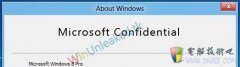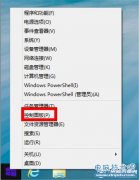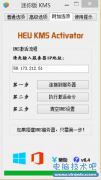Win8.1系统如何开启远程桌面 如何开启Win8远程桌面方法步骤
发布时间:2017-06-08 11:19:11作者:知识屋
Win8.1系统如何开启远程桌面 如何开启Win8远程桌面方法步骤。我们在使用电脑的时候,总是会遇到很多的电脑难题。当我们需要在Win8.1系统中开启远程连接的时候,我们应该怎么操作呢?一起来看看吧。
方法一:
在Win8.1桌面界面下,使用 Windows + R组合快捷键,打开运行对话框。
打开开始运行对话框后,我们再键入 mstsc 远程桌面命令,完成后,点击底部的确定即可打开Win8.1远程桌面连接。
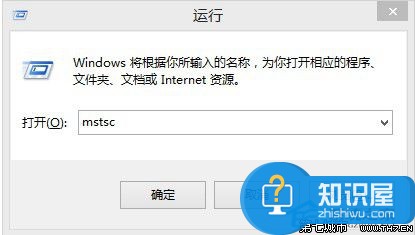
方法二:
在Win8.1任意界面,都可以使用 Windows + Q组合快捷键,打开Win8.1右侧位置搜索,然后输入“远程桌面”搜索即可找到,如下图所示:
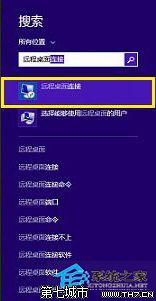
方法三:
进入Win8.1应用商店,搜索“远程桌面”可以找到远程桌面连接软件,我们下载安装一个即可。不过Win8.1自带了远程桌面连接工具,个人认为就没有必要下载相关软件了,因此这种找到Win8.1远程桌面连接在哪方法,个人是不推荐的。
知识阅读
软件推荐
更多 >-
1Win8专业版安装序列号密钥key
2012-08-10
-
2
[下载]Win8 Pro 专业版 RTM(32位&64位)泄露下载 (含简体中文
-
3
Windows8 各版本区别详解【核心版、Pro专业版、Enterprise企业版
-
4
98元购买Windows8 专业版 谁都可以买到!
-
5
【MSDN官方原版】Windows Embedded 8.1 简体中文/繁体中文/正体
-
6
win8 宽带连接 错误651问题
-
7
Win8 RTM 32/64位专业版ISO镜像BT下载
-
8
Win8+Win8.1 MSDN官方版下载【简体中文+繁体中文+英文】
-
9
Windows8怎么修改桌面壁纸?
-
10
Win8消费者预览中文版安装密钥/激活码发布!